シーンファイル用設定データを書き込むには
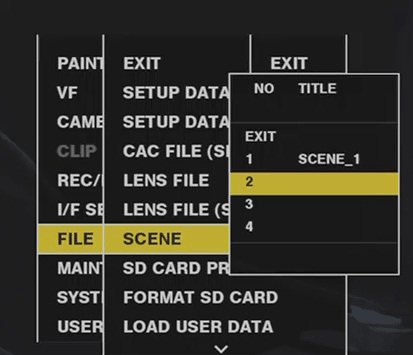
メインメニュー→[FILE]→[SCENE]で[SAVE]を選択し、ジョグダイヤルボタン(または〈SET〉ボタン)を押す。
本機のメモリーに保存されているシーンファイルの一覧が表示されます。
ファイル一覧から書き込むファイルを選択する。
タイトル入力画面とキーボードが表示されます。
キーボードで設定したい文字を入力する。
ジョグダイヤルボタン(またはカーソルボタン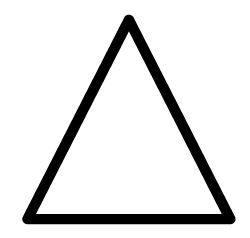 /
/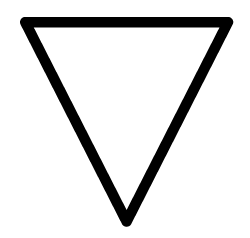 /
/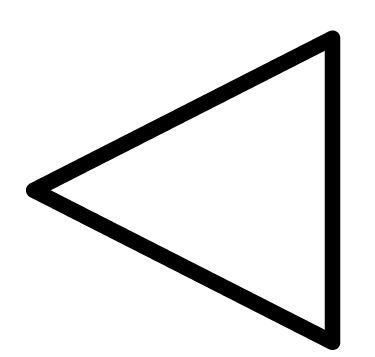 /
/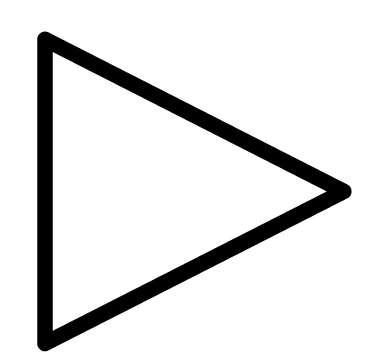 )で[OK]を選択し、ジョグダイヤルボタン(または〈SET〉ボタン)を押す。
)で[OK]を選択し、ジョグダイヤルボタン(または〈SET〉ボタン)を押す。
確認画面が表示されます。
[YES]を選択し、ジョグダイヤルボタン(または〈SET〉ボタン)を押す。
ファイルが保存され、ファイル一覧が更新されます。